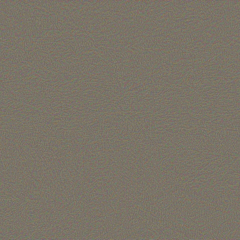配一台个人使用的深度学习机器大概会花费2万人民币,比如其中的核心部件英伟达 Titan X GPU 售价大概9000人民币左右,这个价格对于一般人还是略贵的。想深层次进入深度学习应用领域,花点钱是必须的。正所谓有投入才有产出。本人现在还没有入手深度学习机器的预算,所以使用 Mac Pro 利用 CPU 计算来玩玩简单点的深度学习项目。
我的 Mac Pro 配置为:
1 | OS X EI Capitan |
1. 在 Mac 上安装 Anaconda 软件
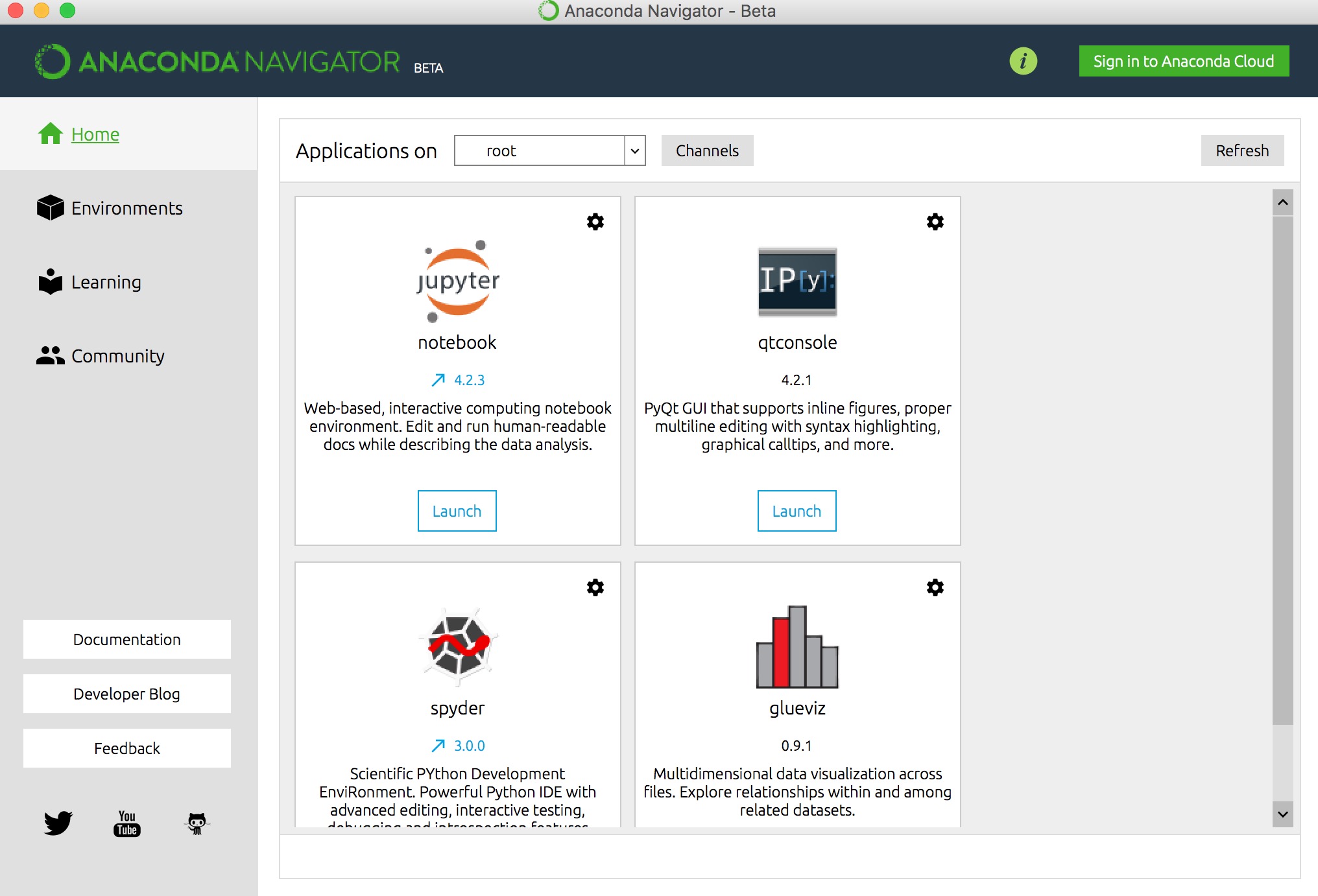
2. 建立 tensorflow 的 conda 计算环境
这里提一下有关 python 版本的问题,现在最稳定最常用的 python 版本是 2.7 和 3.5。入门 python 的话,建议从 2.7 版本入手,然后再过渡到 python 3.x 版本。我这里选用 tensorflow 依赖的 python 版本为 2.7。
在 Mac 终端执行命令:
1 | conda create -n tensorflow python=2.7 |
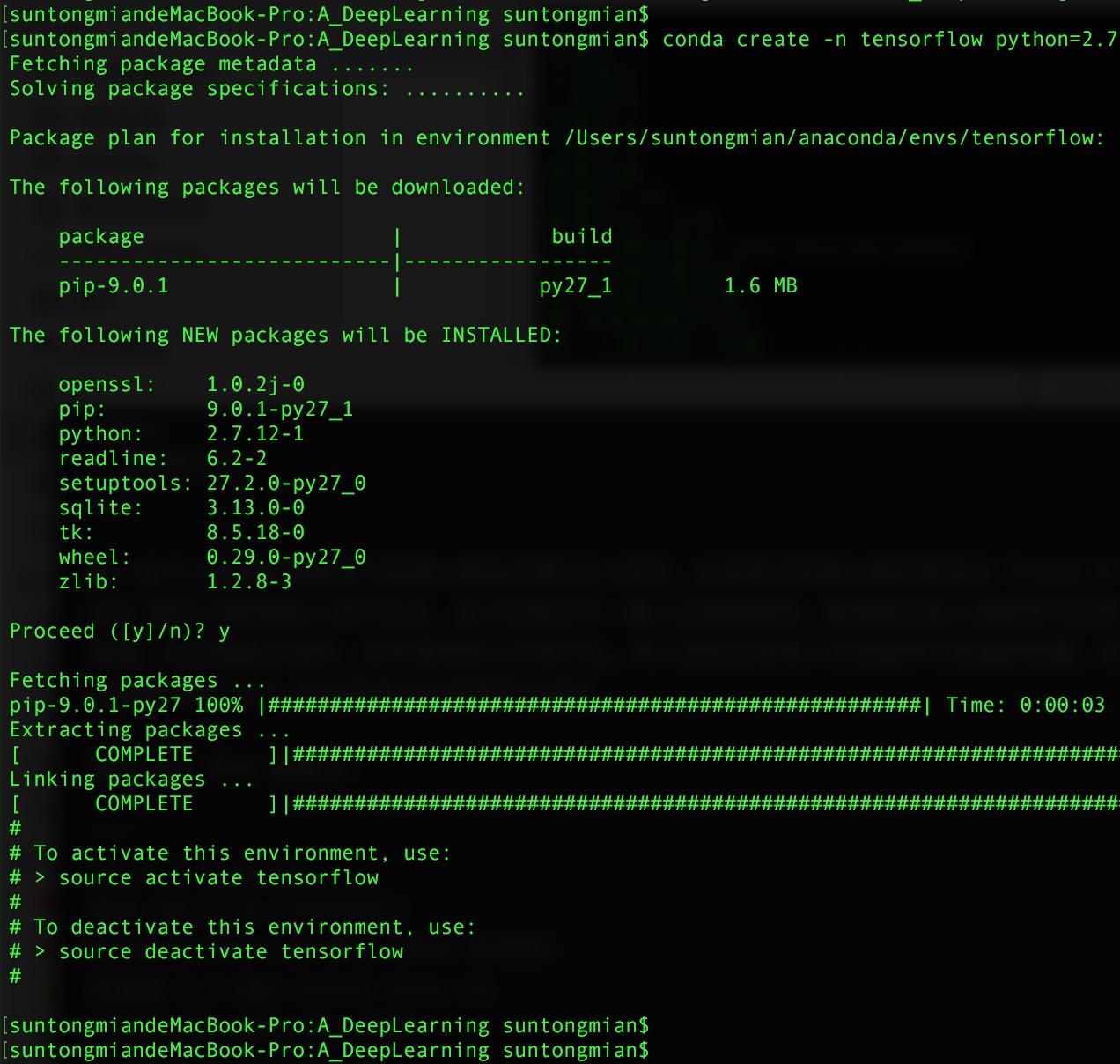
执行完命令后,可以看到
#
# To activate this environment, use:
# > source activate tensorflow
#
# To deactivate this environment, use:
# > source deactivate tensorflow
#在 Mac 终端执行命令 source activate tensorflow 可以激活名为 tensorflow 的 conda 计算环境,执行命令 source deactivate tensorflow 能关闭 conda 计算环境。
3. 运行名为 tensorflow 的 conda 计算环境
在 Mac 终端执行命令激活 conda 计算环境
1 | source activate tensorflow |
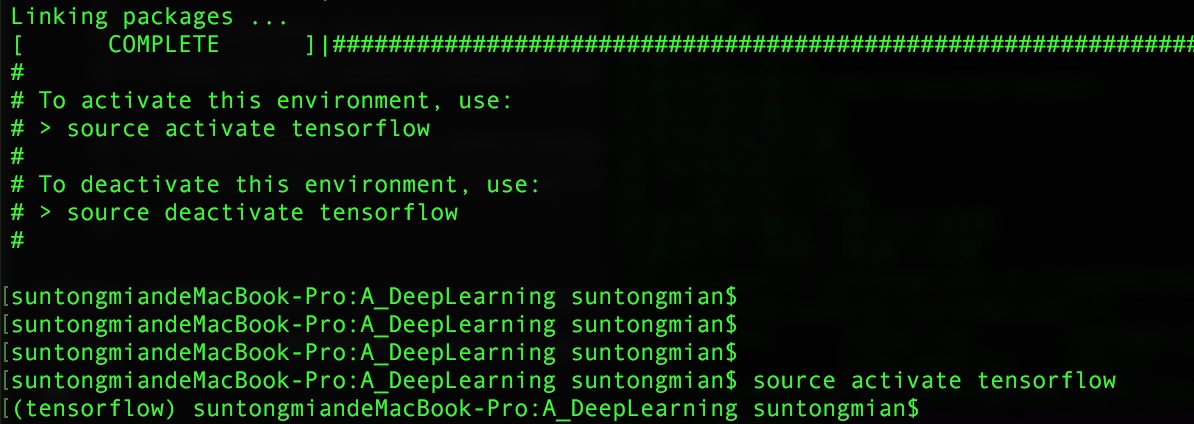
命令执行完之后,终端最左边会出现 (tensorflow) ,说明名为 tensorflow 的 conda 计算环境被激活了。
4. 使用 pip 安装 tensorflow 深度学习框架
仍然是在 Mac 终端执行命令:
1 | pip install --ignore-installed --upgrade https://storage.googleapis.com/tensorflow/mac/tensorflow-0.8.0rc0-py2-none-any.whl |
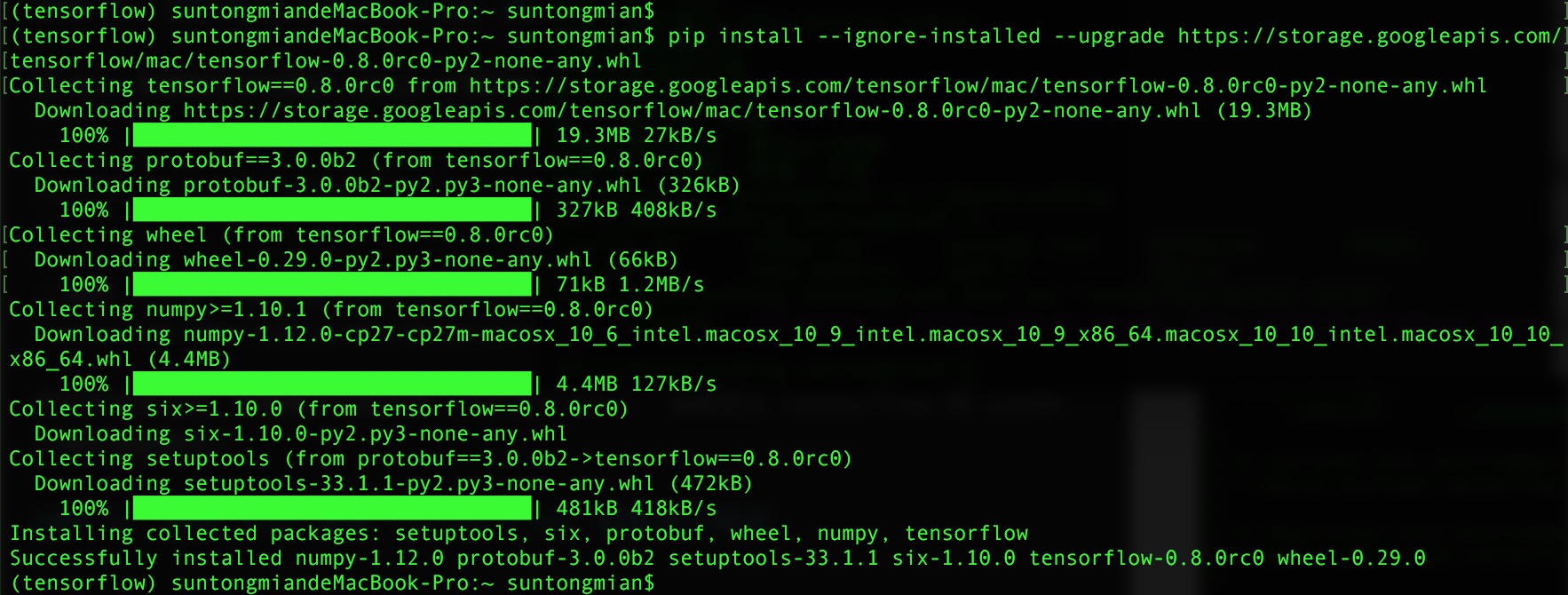
安装过程中,出现以下错误提示,说明网络不好,或者需要使用 vpn 翻墙。多试几次就能安装成功了。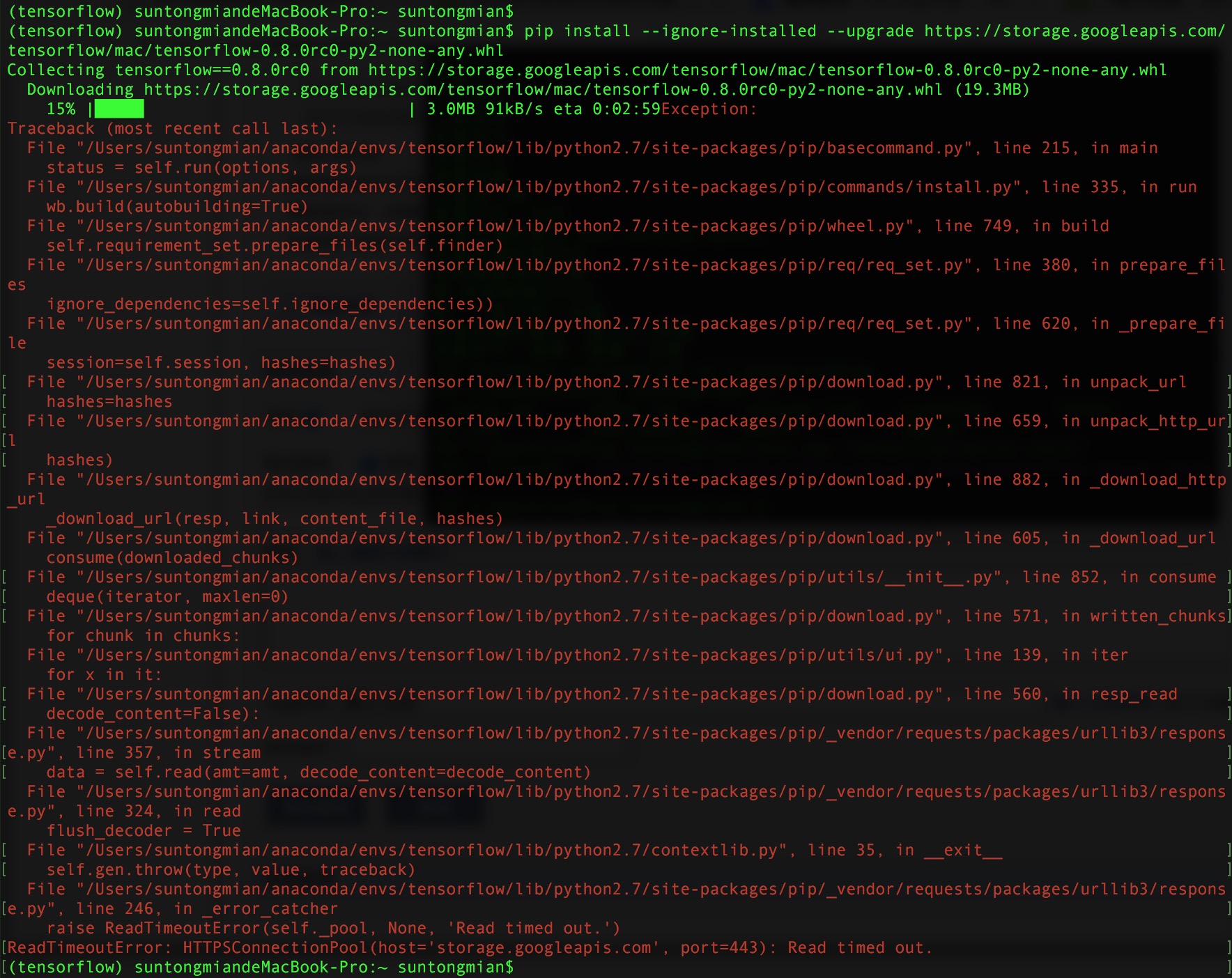
5. 验证 tensorflow 深度学习框架安装成功
在 Mac 终端执行命令,进入 python 环境
1 | python |
执行一个简单的 tensorflow 小程序来验证深度学习框架是否安装成功,小程序如下:
import tensorflow as tf
hello = tf.constant('Hello, TensorFlow!')
sess = tf.Session()
print sess.run(hello)
a = tf.constant(10)
b = tf.constant(32)
print sess.run(a+b)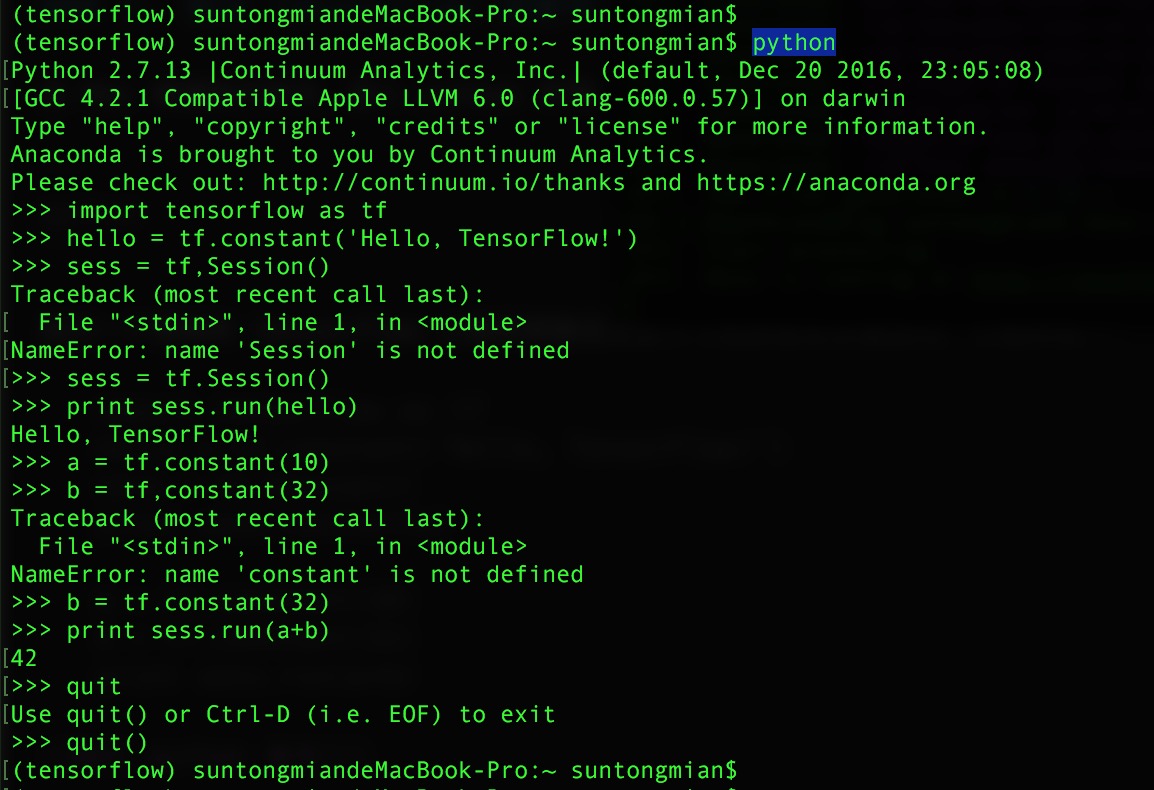
上面的小程序能正常运行,说明 tensorflow 深度学习框架安装成功了。此时,可以在软件 Anaconda 中查看名称为 tensorflow 的 conda 计算环境,如下图所示:
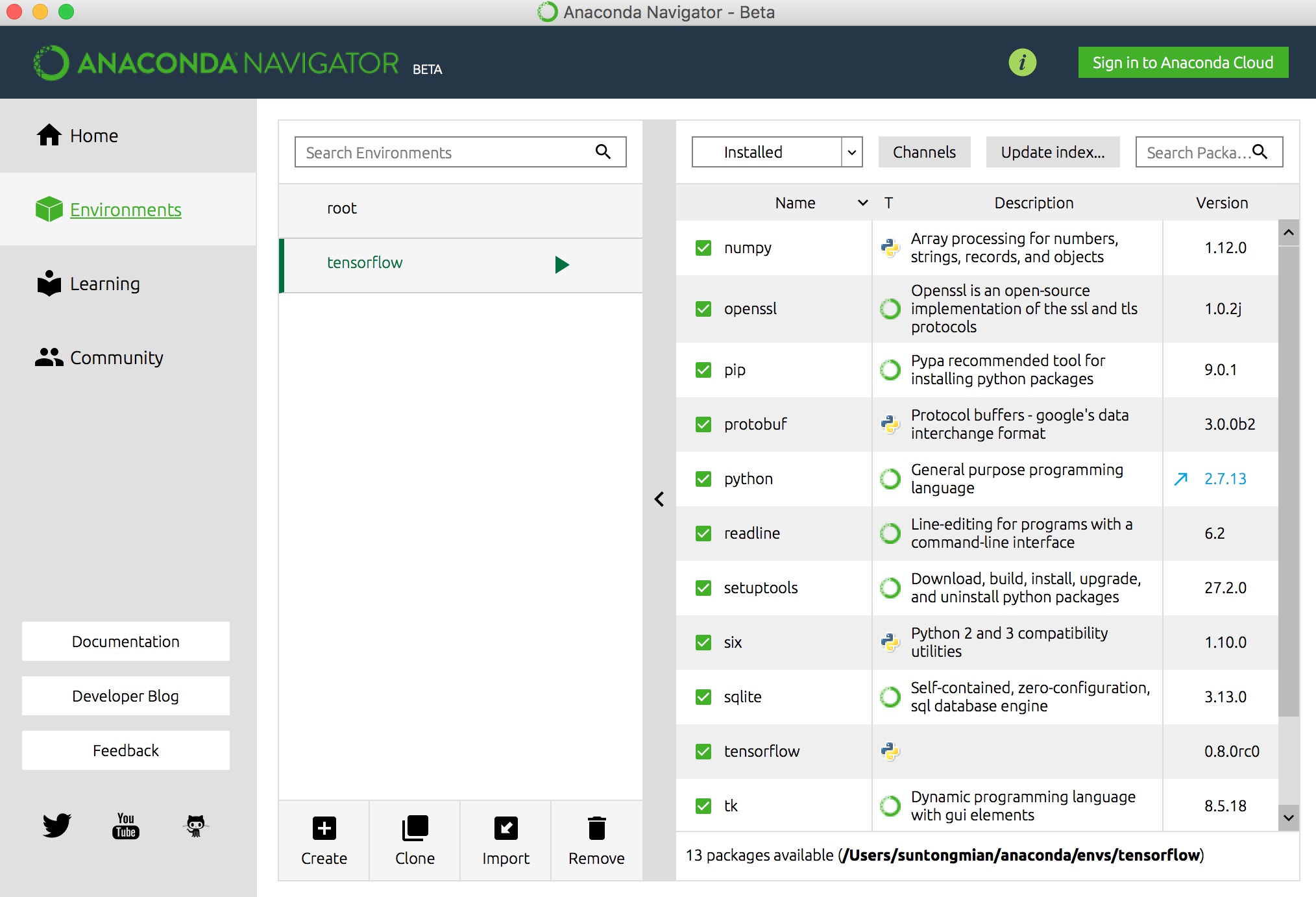
6. 加载 neural-style 神经网络训练代码
项目 neural-style 位于 github 上,地址为 https://github.com/anishathalye/neural-style
创建或者选择一个文件夹来存放 neural-style 代码,使用 git clone 方式 download 代码,命令如下:
1 | git clone https://github.com/anishathalye/neural-style.git |
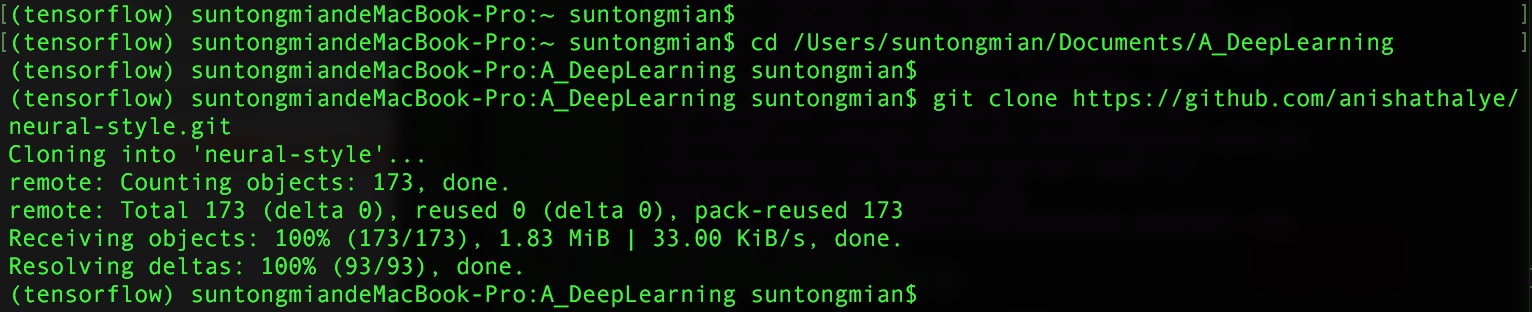
项目 neural-style 会依赖 pillow,因此还需要安装 pillow,在终端执行命令:
1 | pip install pillow |
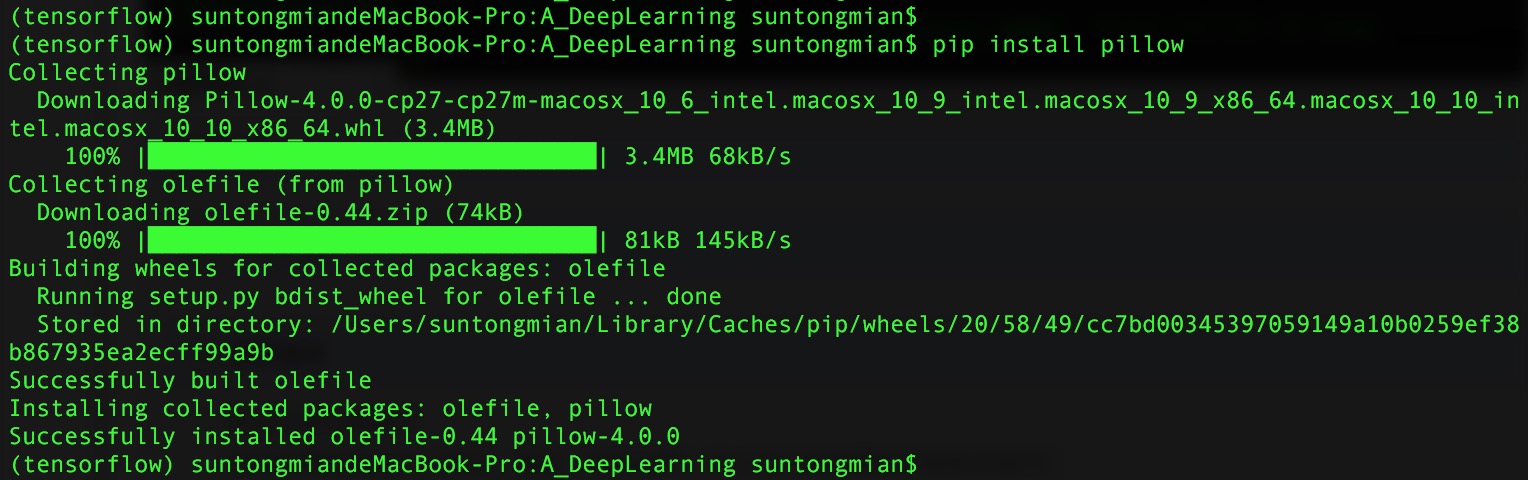
7. 加载数据模型
在终端执行命令:
1 | wget http://www.vlfeat.org/matconvnet/models/beta16/imagenet-vgg-verydeep-19.mat |
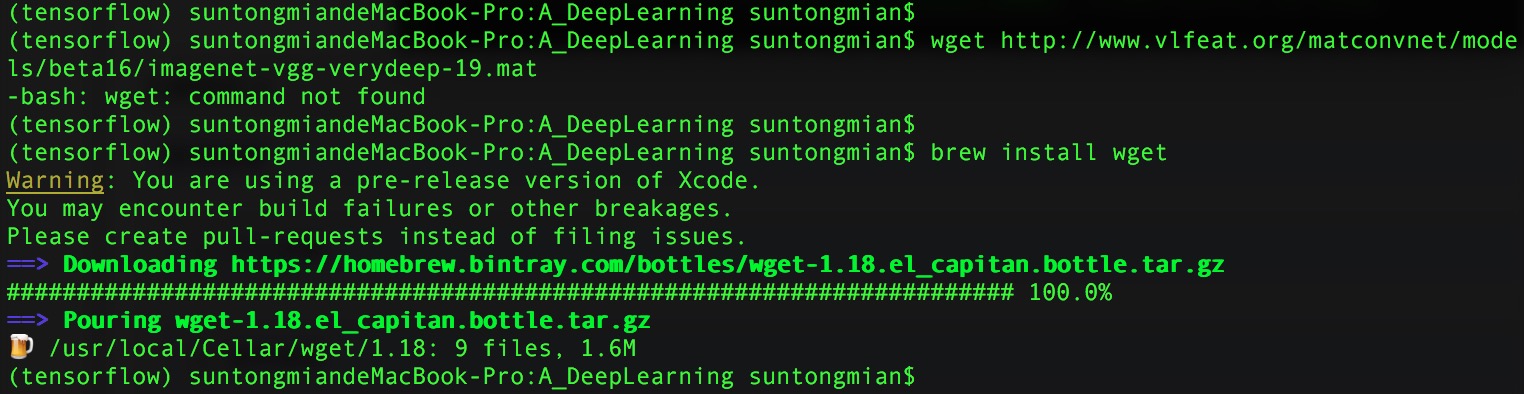
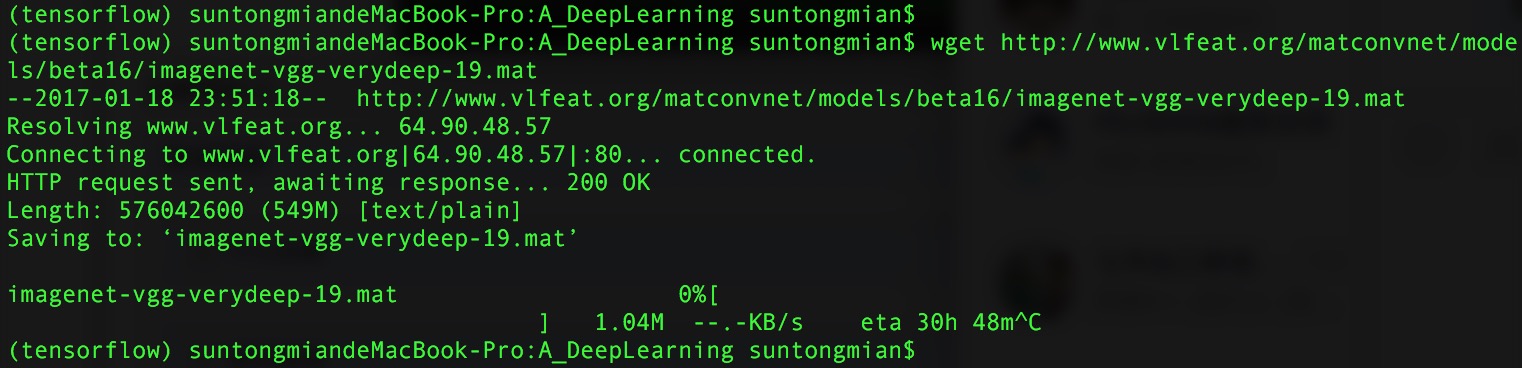
使用 wget 下载数据模型太慢了,简直不能忍,imagenet-vgg-verydeep-19.mat 文件还挺大,有576M。时间就是生命,生命不该浪费在下载上,果断使用 ctrl + c 中断了 wget 下载,如果你能忍受 wget ,那你就用 wget 吧,反正也能下载,就是慢点。为了节约点时间,神奇的淘宝就要闪亮登场了,我在淘宝上先花了1毛钱买了一天的迅雷会员,可是并没有像商家说的秒发账号密码。为了节约时间,果断地又花了1块钱买了一个月的迅雷会员,嗯,这家发货挺快的,接下来就是用迅雷加速下载链接 http://www.vlfeat.org/matconvnet/models/beta16/imagenet-vgg-verydeep-19.mat
imagenet-vgg-verydeep-19.mat 下载完成后,将其移动到 neural-style 根目录下,如下图所示:
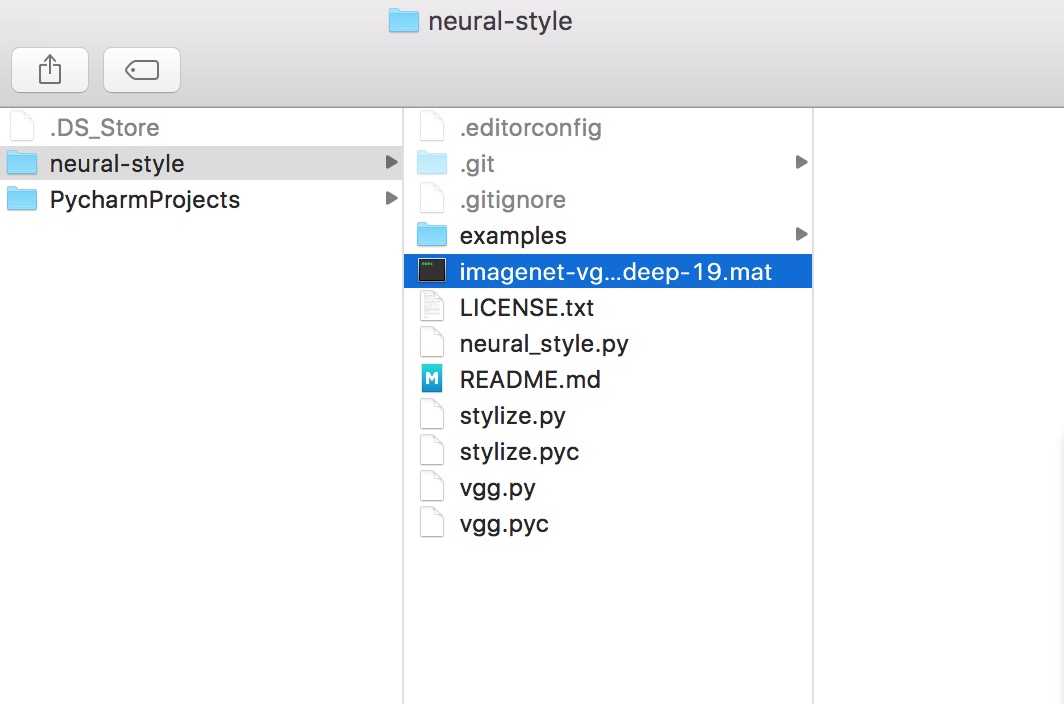
8. 开启深度学习之梵高的大门
进入 neural-style 目录,将需要处理的图片 nuc.jpg 放入目录 examples 中。nuc_output.jpg 为处理之后输出的文件名称。如果要处理图片 xyz.jpg 就将其放入 目录 examples 中,至于输出文件的名称可以随便设置,比如可以设置为 xyz_output.jpg。
在终端执行命令 A
1 | python neural_style.py --content ./examples/nuc.jpg --styles ./examples/1-style.jpg --output ./examples/nuc_output.jpg --iterations 1500 |
其中,1-style.jpg 为梵高大师画作,也就是需要学习的对象,这里也可以改为梵高的 2-style1.jpg 或 2-style2.jpg 来作为学习的对象。–iterations 1500 表示迭代次数,如果用笔记本或者普通的台式机就减少迭代次数,因为机器运算太慢了,1500 次迭代不知道要何年何月才能执行完。但是迭代次数在 1000 至 2000 之间处理的效果会比较理想。
在我的 Mac Pro 上设置的迭代次数为 100 次,得到处理后的图片效果还可以。需要提一下,在我的 Mac pro (配置前面已经给出) 上迭代1次大概会花费3分钟,迭代 100 次需要花费 5小时,毕竟是基于 CPU 计算,运算慢。要是有台 GPU 机器该有多爽,哈哈,想想而已,嘻嘻。
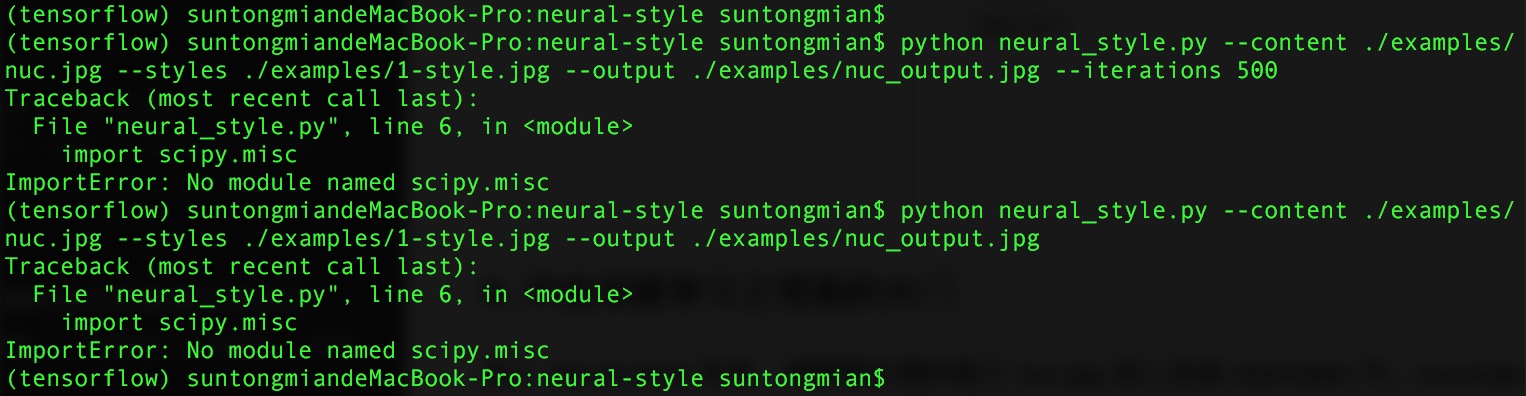
哦呵,出现了 error 提示,原因在于没有安装 scipy。在终端执行命令安装 scipy
1 | pip install scipy |
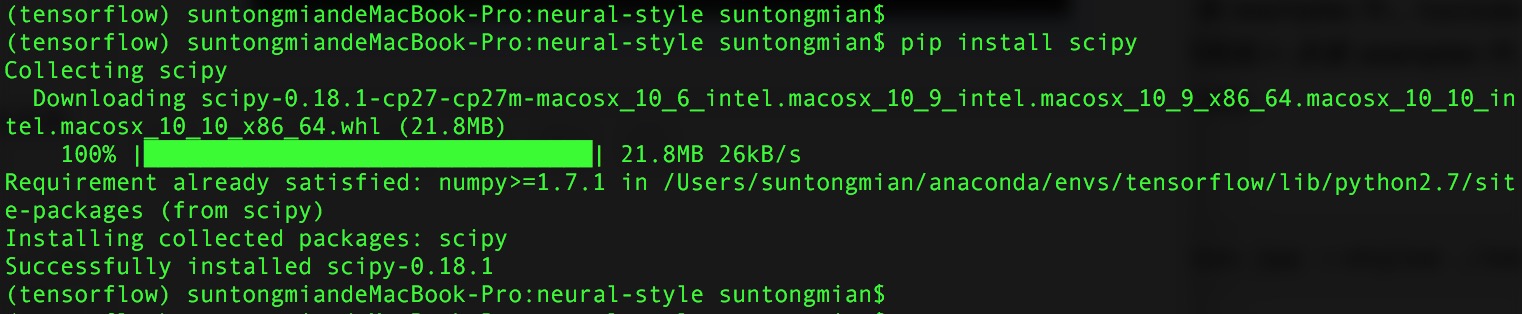
将迭代次数改为 100次,再次执行命令 A
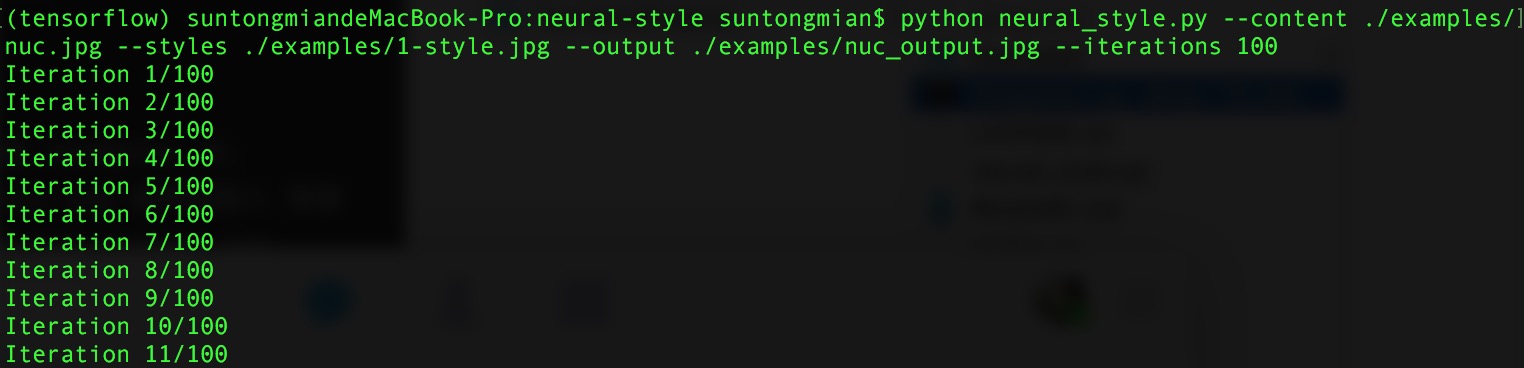
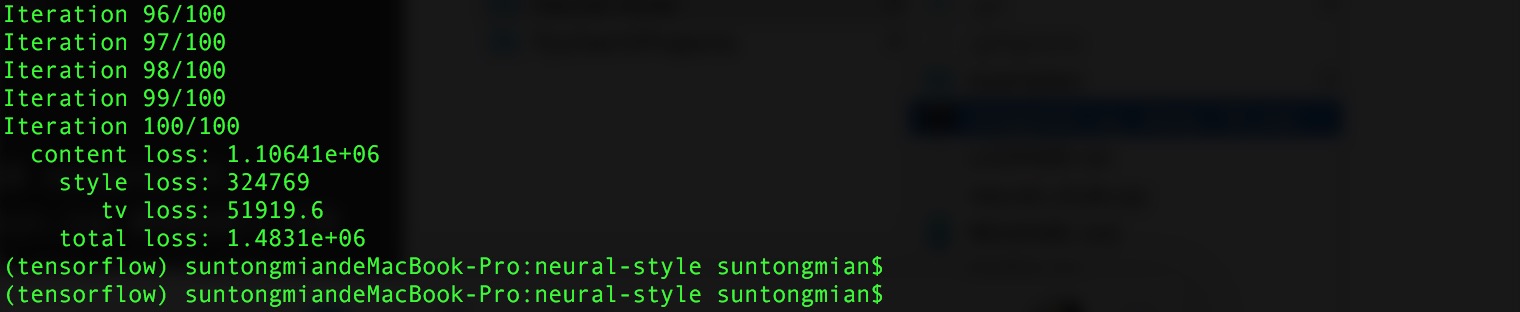
OK,到此,所有步骤结束,我们可以看看经过深度学习处理之后的图片效果了。
9. 查看处理后的图片效果
进入 neural-style/examples 目录,查看目标图片 nuc_output.jpg

梵高大师画作 1-style.jpg 如下:

选取了一张我就读过的大学的图书馆照片 nuc.jpg 作为需要处理的图片,如下:

迭代 100次,学习梵高大师画风后得到的处理后的目标图片 nuc_output.jpg,如下: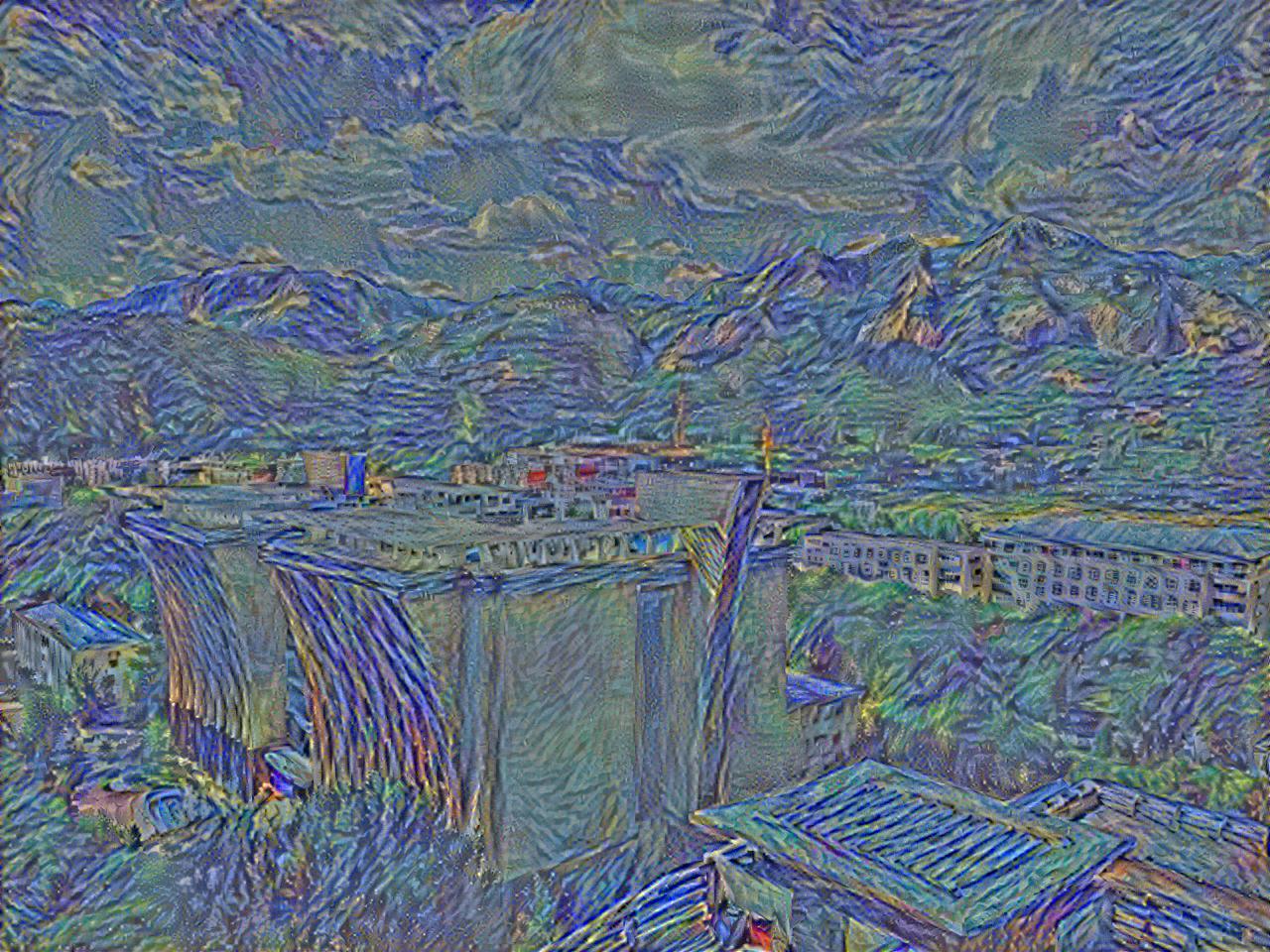
参考文献:
http://wiki.jikexueyuan.com/project/tensorflow-zh/get_started/os_setup.html
https://github.com/anishathalye/neural-style
迭代 1次,2次,10次,20次,30次,40次,100次输出的图片合成的 GIF 图,如下